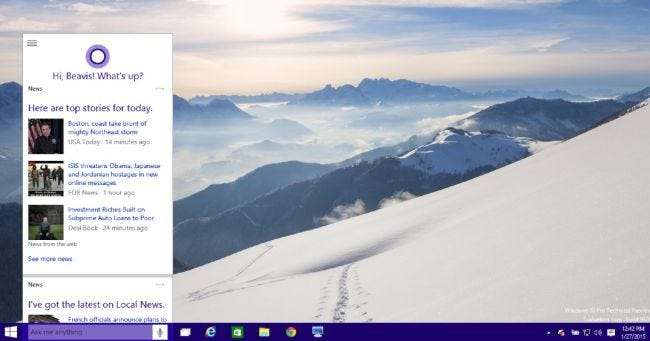
Yksi puhutuimmista ominaisuuksista Windows 10: n uusimmassa versiossa oli henkilökohtainen Cortana-avustaja, joka on integroitu suoraan tehtäväpalkkiin. Mutta entä jos et halua tuhlata koko tehtäväpalkin tilaa?
Onneksi ne eivät vain tarjoa tapaa poistaa hakukenttä tehtäväpalkista, mutta voit muuttaa sen kuvakkeeksi tai voit poistaa sen kokonaan ja sitten se näkyy tehtäväpalkissa vasta, kun avaat Käynnistä-valikon (joten voit silti etsiä sovelluksiasi).
Emme ole täysin varmoja siitä, pidämmekö ajatuksesta digitaalisesta avustajasta osana Windowsia, mutta jos käytät esikatselua, suosittelemme, että kokeilet sen ainakin, jotta saat mahdollisuuden. Jos et pidä siitä, voit poistaa sen käytöstä ja saada hakukentän palaamaan Windows 8.x -käyttäytymiseen, jossa se etsii sovelluksiasi ja verkkoa.
Cortana-hakukentän poistaminen tehtäväpalkista
Huomaa, että hakukentän piilottaminen ei todellakaan poista Cortanaa käytöstä - jatka lukemista alla olevista ohjeista siihen. Tämä piilottaa laatikon yksinkertaisesti tehtäväpalkista.
Napsauta hiiren kakkospainikkeella mitä tahansa tyhjää kohtaa tehtäväpalkissa, siirry hakuun ja vaihda sitten Näytä hakukenttä joko "Näytä Cortana-kuvake" tai "Piilotettu".
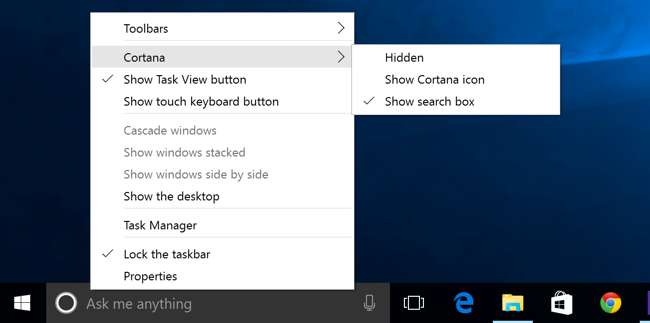
Jos vaihdat sen kuvakkeeksi, se näyttää ympyrän, jonka näet alla.

Ja jos poistat sen kokonaan käytöstä, se poistetaan tehtäväpalkista. Voit myös piilottaa tehtävänäkymäpainikkeen, kun olet siinä, napsauttamalla hiiren kakkospainikkeella ja poistamalla valintaruudun valinta - vaikka sanomme, että uusi tehtäväkytkin on melko mukava.
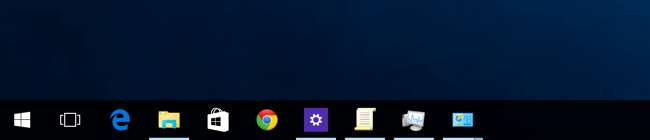
Cortanan poistaminen käytöstä
Jos et ole ottanut Cortanaa käyttöön, näet ruudun yläosan, joka näyttää tältä, kun napsautat hakukenttää ja sitten Asetukset-kuvaketta. Huomaa, että Cortana on pois päältä. Voit myös poistaa online-haun käytöstä ja sisällyttää Bing-tulokset, kun haet Käynnistä-valikkoa kääntämällä sammutuksen myös.
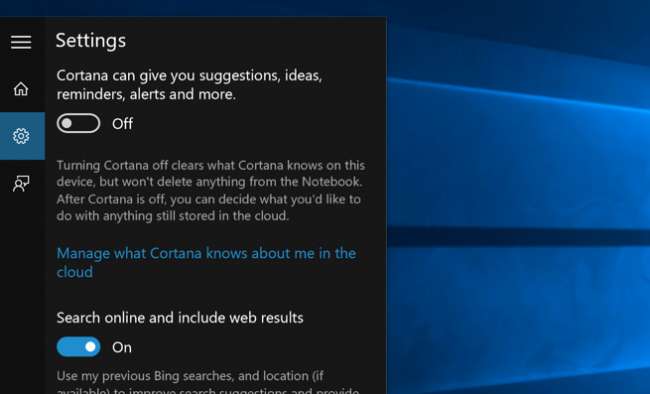
Jos olet jo ottanut Cortanan käyttöön, asetusikkuna muuttuu kokonaan ja on piilotettu Muistikirja-kuvakkeen alle - täältä voit napsauttaa Asetukset ja päästä yllä olevaan näyttöön.
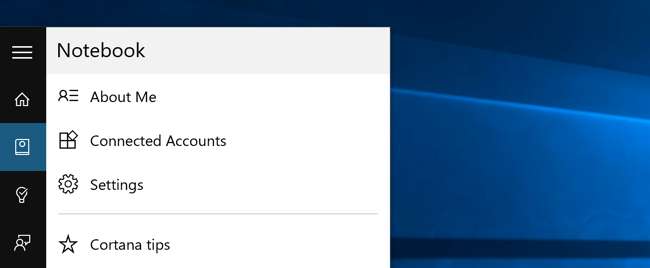
Kun poistat Cortanan ja Bingin käytöstä, voit piilottaa kuvakkeen.
On todella mukavaa, että voit poistaa sen käytöstä - olisimme todennäköisesti mieluummin pitäneet Bingin poissa Start-valikosta.







